Troisième épisode

🎙️ Écoutez cet épisode sur Apple Podcast, sur Spotify ou ci-dessous si vous le préférez. 👇
Au risque de décevoir les courageux lecteurs qui se sont aventurés jusqu’ici, nous ne commencerons pas par le commencement, lequel serait : pourquoi l’iPad ? Qu’y trouve-t-on qui justifie son adoption ? Qu’y trouve-t-on qu’on ne trouve pas sur une liseuse ?
Cet insoutenable suspense ne sera résolu que dans les articles à venir.
Non, pour commencer, j’aimerais dire comment l’iPad peut parfaitement être utilisé pour la lecture ou pour le dire autrement je voudrais expliquer de quelle façons l’iPad est devenu la machine principale me procurant un accès à la lecture, alors que la chose ne va pas de soi. Il y a là en effet un certain paradoxe à affirmer qu’une telle tablette peut être le support approprié à une pratique nécessitant confort et concentration, lesquels seraient l’apanage du papier voire de la liseuse.
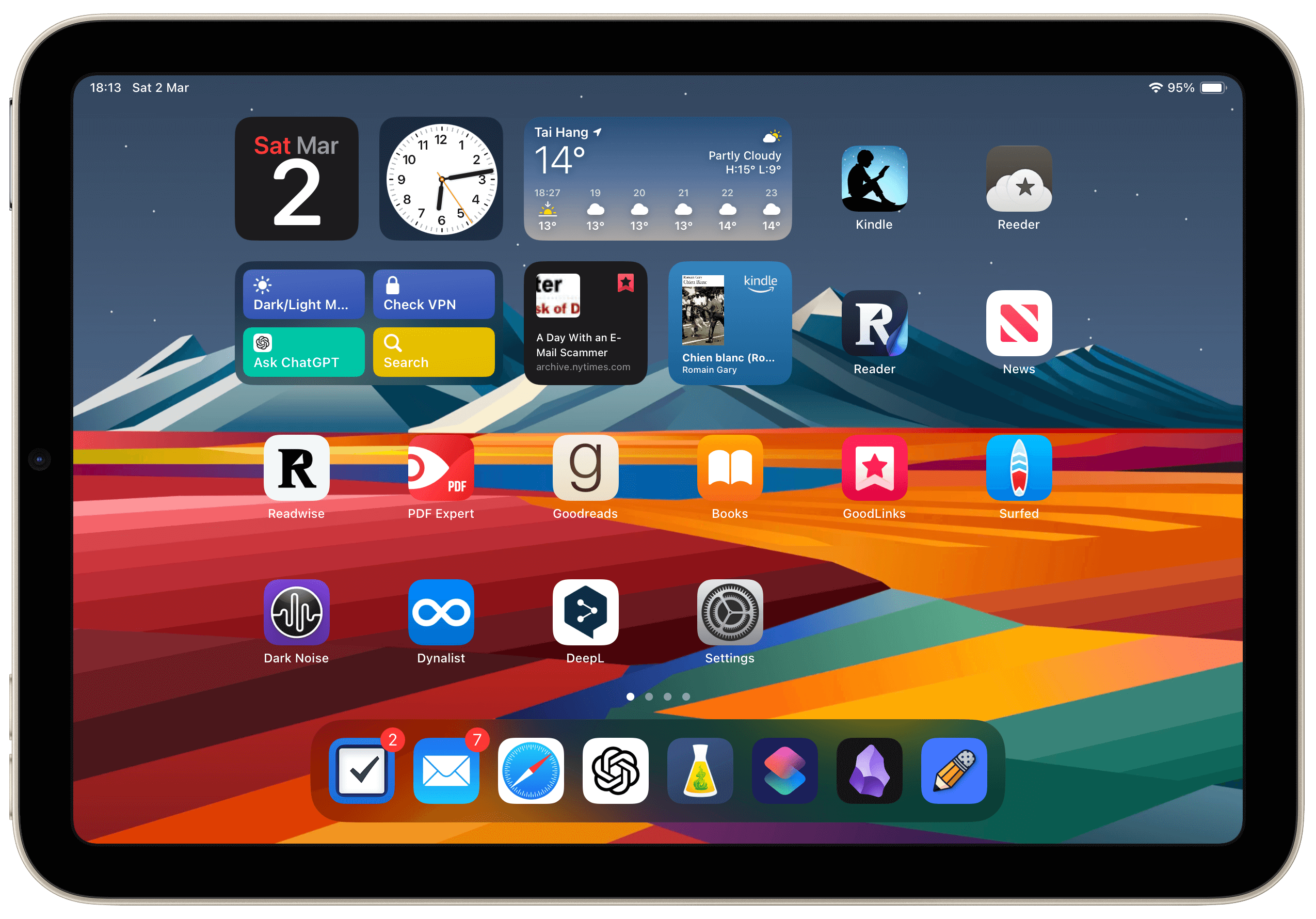
Il vous faut tout d’abord savoir que j’ai opté tout récemment pour l’iPad mini. Son écran de 7.9 pouces en fait un appareil à peine plus grand qu’un livre et est parfaitement maniable d’une seule main. Je sais bien que les livres qu’on lit d’une seule main ne sont pas spécialement recommandables, mais d’une part, je crois comprendre que les sites comme Pornhub ont déclassé les livres érotiques et que d’autre part, la taille et le poids sont des facteurs non négligeables pour le grand lecteur que vous êtes. Si de surcroît, vous êtes un grand voyageur, vous savez de quoi je parle.
Bref, j’ai fait l’acquisition d’un iPad et j’ai enlevé la plupart des applications qui ne servaient ni à la lecture (quelle qu’elle soit) ni à la prise de notes ou au partage.
La protection de l’écran
L’iPad a toutefois un inconvénient (de taille celui-ci). Il est affublé d’une vitre qui vous poignarde les pupilles d’incessants reflets. Raison pour laquelle mon premier achat a été une protection opacifiant l’écran comme celle-ci. L’écran protecteur de Moshi a le bon goût de conserver ses propriétés collantes, ce qui fait que non seulement on peut le retirer, le laver et même le remettre en place. Il améliore le sentiment au toucher quand on utilise un stylet et je me demande, en écrivant ces lignes, pourquoi je n’ai pas encore fait l’acquisition d’une protection similaire à mettre sur l’écran de mon Mac.
Nous avons maintenant éliminé les reflets, mais quid de la luminosité de l’écran ? Évidemment, vous pouvez diminuer celle-ci. Rien n’est plus simple. Cela se fait même automatiquement (il y a « un capteur de lumière ambiante pour ajuster les niveaux de luminosité en fonction des conditions d’éclairage ambiantes », explique Apple). Mais le soir ? N’est-on pas aveuglé par la lumière de l’écran et ses innombrables LED malgré le travail réalisé par ledit capteur ?
Night Shift et le mode sombre
En fait, le soir, un processus qui se déroule en deux temps protège mes yeux. Le premier se déroule automatiquement. Il s’appelle, en anglais, Night Shift. Le second est le mode sombre.
Night Shift
Chez moi, Night Shift est programmé pour commencer à 19 heures. Selon Apple,
Ce mode adapte […] automatiquement les couleurs de votre écran pour afficher des tons plus chauds. Le matin, l’affichage reprend naturellement ses réglages par défaut.
C’est nettement moins aveuglant. Du coup, je l’utilise le matin également au réveil pour ne pas être heurté par une lumière trop crue.
Le petit frère (ou le cousin) de Night Shift s’appelle True Tone.
Non seulement True Tone réduit la fatigue oculaire, mais il adapte également la température de couleur et l’intensité de l’affichage de votre appareil à la lumière ambiante de votre environnement. Cet article d’iMore nous explique la différence.
Night Shift ajuste le point blanc de votre écran et est destiné à être utilisé la nuit, lorsque la lumière naturelle est faible et que la fatigue oculaire due à la lumière blanche de l’écran est plus importante.
True Tone fait à peu près la même chose. Mais contrairement à Night Shift, pour lequel vous définissez une seule préférence de température de couleur, True Tone fonctionne de manière dynamique. C’est comme Night Shift avec intelligence et nuance. Alimenté par un capteur multicanal, True Tone fonctionne tout au long de la journée en ajustant dynamiquement la température, l’intensité et le pourcentage de lumière blanche sur l’écran de votre iPhone, iPad ou MacBook Pro en fonction de l’environnement dans lequel vous vous trouvez. L’objectif est de rendre les ajustements de l’écran de votre appareil plus naturels, avec un effet similaire à celui que l’on obtient en plaçant une feuille de papier blanc sous différents types de lumière.
(Why you should use True Tone on your iPhone, iPad, or MacBook Pro)
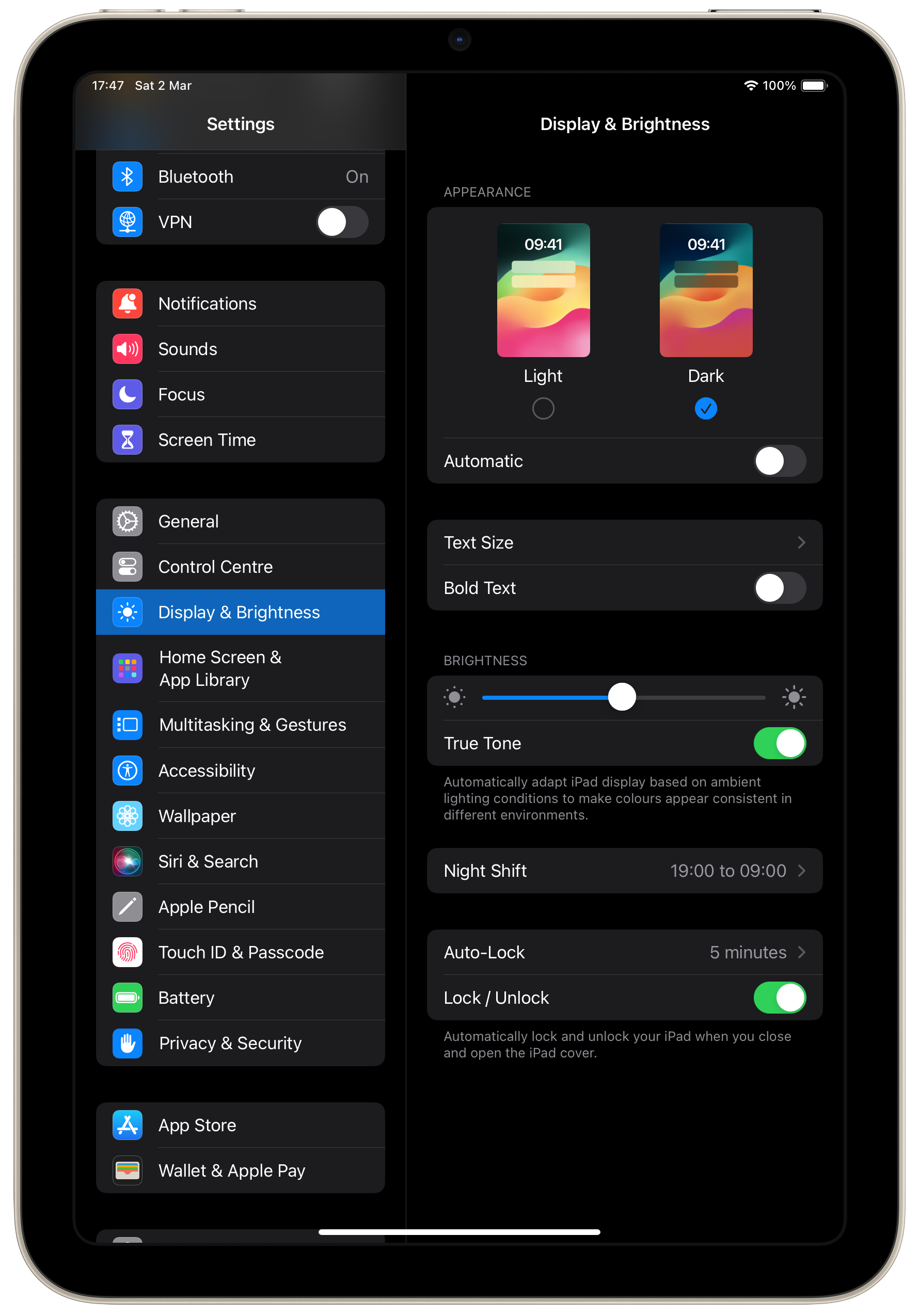
Le mode sombre
Le mode sombre procure plusieurs avantages. Tout d’abord, l’affichage d’une page blanche ne m’aveugle pas. Ensuite, ma tablette n’agit pas comme un phare dans la nuit, éclairant tout dans le balayage du faisceau qu’elle projette et réveillant ainsi la personne qui s’efforce de dormir à mes côtés. Enfin, le mode sombre (en tout cas, c’est ce que je comprends) élimine (tout ou partie, je ne sais pas exactement) la fameuse lumière bleue qui fait couler plus d’encre qu’elle n’affecte mon sommeil 1.
Comme je ne sais jamais quand j’aurai besoin du mode sombre, j’ai créé un raccourci me permettant de basculer d’un mode à l’autre, effectuant en un clic plusieurs actions. Par exemple, de jour, on s’assure que Night Shift est activé, True Tone également alors que pour le mode sombre, on sera en mode silencieux, la luminosité sera à 50%, etc.
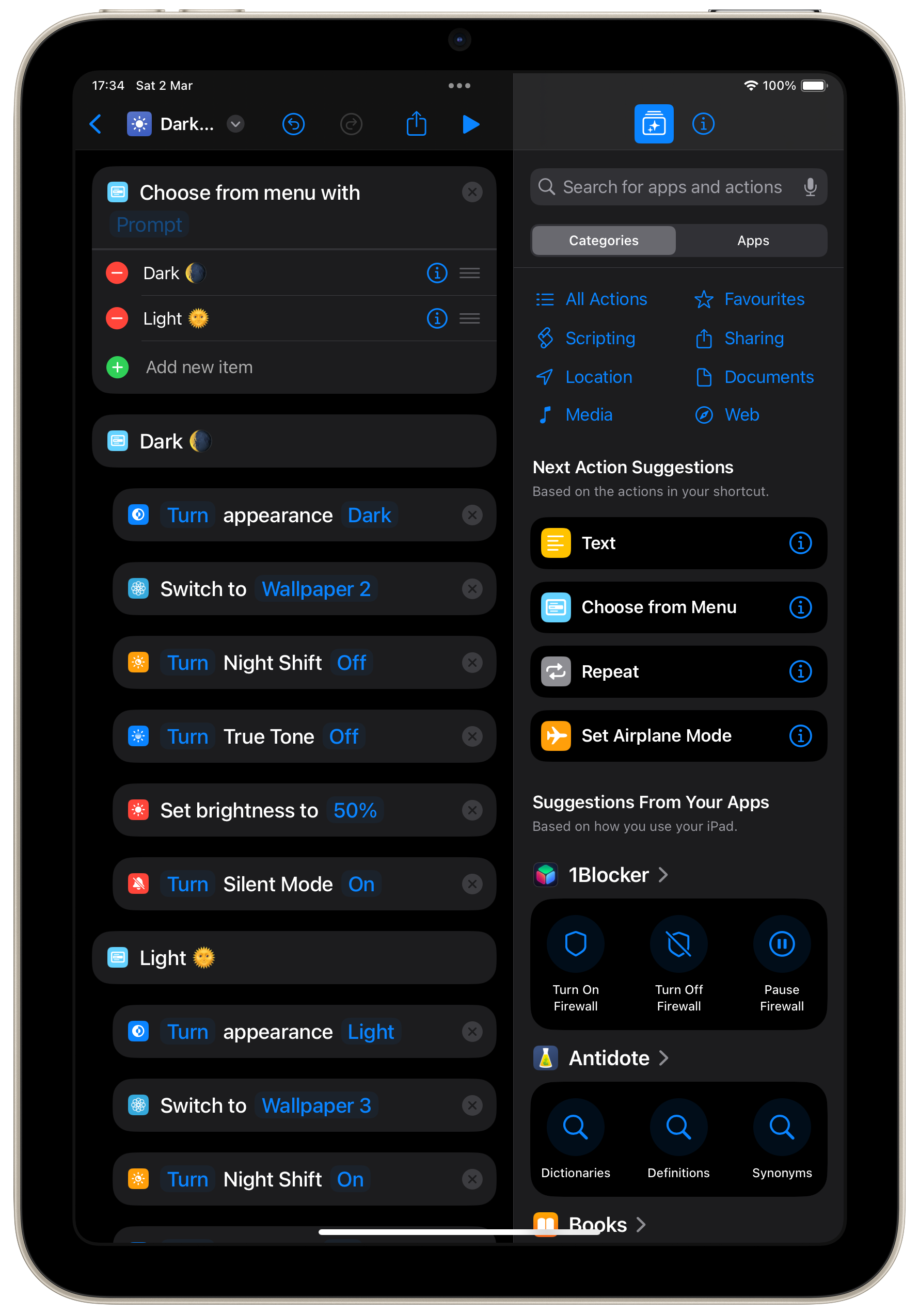
Le mode concentration
L’argument que brandissent les contempteurs des « zécrans » et autres adorateurs du livre papier, c’est que la tablette contient moult distractions qui vous empêchent de vous concentrer sur l’ouvrage qu’autrement vous liriez avec cette intensité qui vous fait, en temps normal, avaler tout Schopenhauer en quelques heures.
Comme si lire sur papier ne vous empêchait pas d’être distrait par la jolie fille qui passe devant vous ou même, plus banalement hélas, par l’inopportune mouche qui s’évertue à vous taquiner ! On objectera que si en plus on reçoit des notifications en permanence (vous avez reçu un mail vous avertissant d’une promotion imminente sur des chaussures), on n’est pas prêt de finir Schopenhauer !
Rappelons que l’on peut désactiver tout ou partie des notifications et qu’Apple a peaufiné son mode Ne pas déranger rebaptisé en Mode concentration lequel peut être customisé selon ses besoins. J’ai ainsi un mode lecture qui se déclenche automatiquement quand je lis. Plus aucune notification ne me parvient, plus aucun badge n’apparaît sur les icônes des applications. Certains écrans n’apparaissent plus et n’affichent donc plus certaines applications.
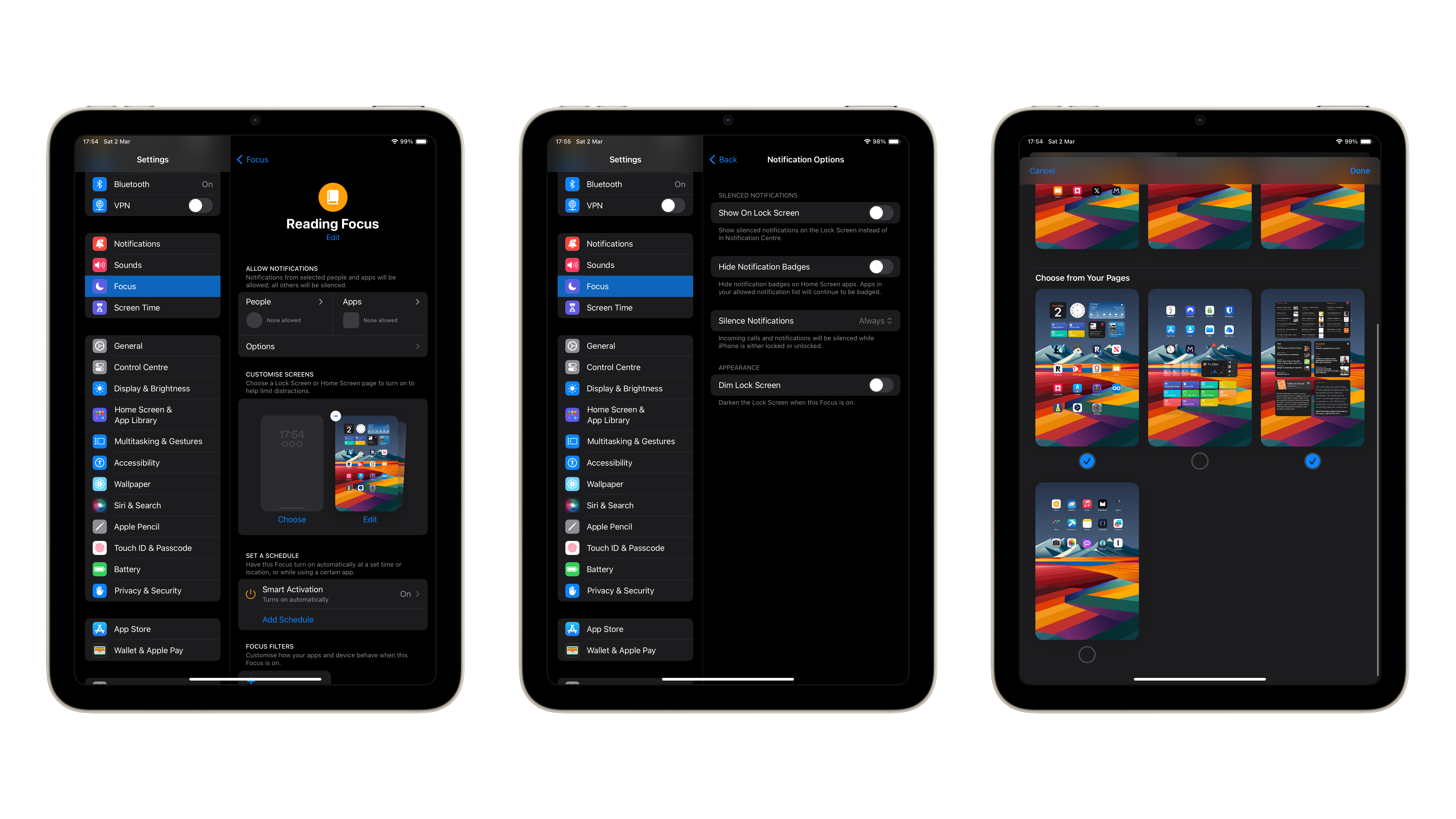
Avant de terminer ce troisième article, je voudrais mentionner une autre forme de distractions pour laquelle mon iPad m’a apporté une solution inattendue.
Dark Noise
J’aime lire un peu partout. J’aime lire dans le métro. J’aime lire dans la salle d’attente du médecin. J’aime lire dans des cafés. Malheureusement, on se trouve toujours à côté d’une personne hurlant sa conversation au téléphone ou d’une autre qui est parvenue à économiser 1200 euros pour acheter un iPhone 15 Pro Max mais pas 10 pour acheter des écouteurs. Ou alors dans le café il y a le dernier morceau nullissime de musique diffusé par des individus qui vouent une haine implacable au silence.
Ne pouvant et ne voulant pas vivre une vie de moine, étant donc obligé de renoncer aux joies de la vie monacale pour goûter aux plaisirs de la lecture, il me fallait soit renoncer à lire dans les lieux publics, soit trouver une solution en sachant que (souvenez-vous de la mouche susmentionnée) la moindre chose me perturbe.
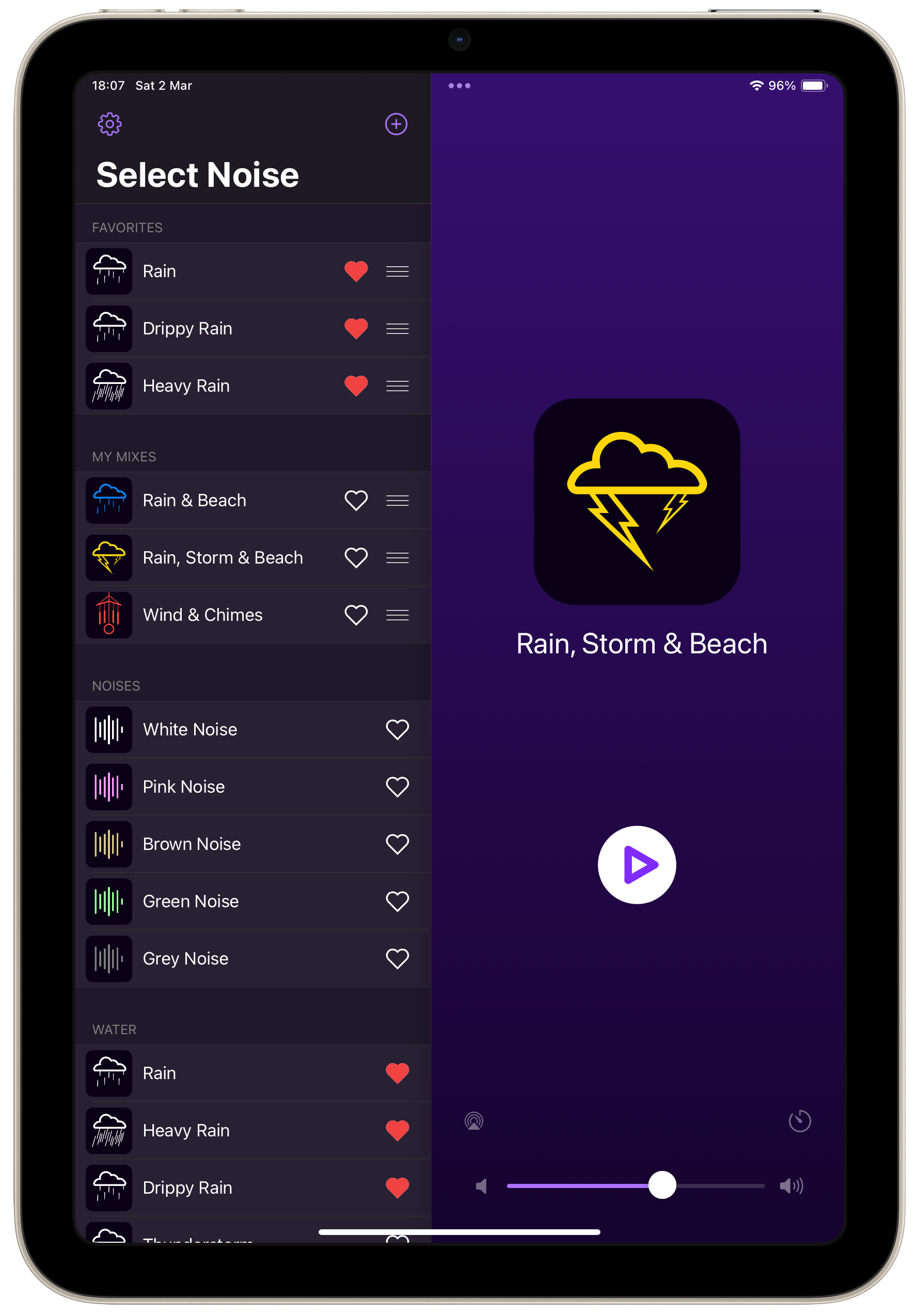
C’est là que j’ai découvert l’application Dark Noise. J’ai tout d’abord pensé à une blague. En gros, des personnes l’utilisent pour se détendre ou s’endormir. Au choix, on peut écouter une berceuse ou une tondeuse à gazon. Mais on peut aussi écouter et combiner toutes sortes de bruits. J’ai par exemple un mix de pluie qui tombe, d’éclairs que l’on perçoit au loin et du ressac de la mer (« Homme libre… »). On me l’aurait conseillé que j’aurais ri au nez de l’impertinent, mais il se trouve que ça marche. C’est un bruit suffisamment discret pour occulter les nuisances sonores et pas assez « signifiant » pour me distraire (je ne peux pas écouter de la musique pour travailler par exemple). Joints à l’annulation de bruit de mes écouteurs, je jouis d’une quiétude quasi totale tant pour travailler que pour lire.
Parfois, alors que je descends de la rame de métro, je prends subrepticement conscience que j’ai gardé mes écouteurs qui me bercent au doux bruit de la marée, et que j’évolue dans une bulle où persiste le souvenir des dernières lignes que j’ai lues.
Voilà ! Nous sommes arrivés au terme de cet article. Dans le suivant, nous parlerons des nombreuses applications de lecture qui occupent l’écran d’accueil de cet iPad mini.
Notes
1 : En tout cas, l’on sait que les lunettes que l’on vend plus cher pour contrer ses effets ne servent à rien (lire Blue-light glasses may not reduce eye strain from screens, study says – The Washington Post ). Au reste, si l’on en croit cet article, « Le mode sombre est en effet capable de réduire à néant la lumière bleue affectant la rétine. » (Smartphone : le mode sombre est-il vraiment bon pour nos yeux ?). Cela semble en partie confirmé par l’académie américaine d’ophtalmologie qui affirme que cela diminue la lumière bleue : "Because blue light has been proven to affect the body’s circadian rhythm, our natural wake and sleep cycle, limiting screen time to one to two hours before bed and using night mode on electronic devices is a good idea for minimizing blue light exposure affecting our ability to fall asleep." (Should You Use Night Mode to Reduce Blue Light?).
Une réponse sur « Itinéraire d’un lecteur gâté : confort de lecture et concentration »
[…] a pu en voir un exemple d’utilisation dans la partie intitulée Confort de lecture et concentration. Dans l’exemple ci-dessous, je l’utilise pour récupérer les titres des cinq derniers […]